Hard disk / SSD rusak? Terkena virus dan ransomware? Tenang, kami bisa membantu service dan recovery
Jumpa kembali dengan kami ahlidata.com dan reparasi hard disk. Moga tulisan kali ini secara garis besar dapat menginspirasi tentang planet jasa data recovery, cara mengembalikan file yang terhapus/hilang, reparasi hard disk/SSD tidak terbaca, jasa recovery ransomware, dst.
Pada website ini telah beberapa kali dibahas tentang flashdisk (FD), baik tentang cara mengembalikan file yang terhapus dari flashdisk ataupun review flashdisk tercepat. Kali ini kami masih akan membahas tentang device yang satu ini karena pentingnya fungsi FD untuk kehidupan kita sehari-hari, tepatnya tentang cara mengatasi flash disk yang tidak terbaca.

Banyak sekali fungsi penyimpanan dan transfer data yang memanfaatkan FD. Mereka yang sehari-harinya dengan dunia komputer dan perlu mentransfer data atau menyimpan data secara portable mungkin tidak bisa tidak akan memakai alat yang satu ini. Alat ini memang dapat diandalkan akan tetapi suatu saat kadang flash disk juga bisa rusak dan tidak terbaca. Bagaimana cara mengatasinya jika tiba-tiba tidak bisa terbaca?
Langkah Diagnosa dan Perbaikan Flash Disk Yang Tidak Terbaca
Berikut beberapa hal yang bisa anda lakukan:
- Pastikan Port USB berjalan normal
Terkadang yang menjadi masalah saat flashdisk kita tidak bisa dibaca adalah port USB yang kita gunakan, dan bukan flash drive yang kita pakai itu sendiri. Karena itu tidak ada salahnya jika kita mencoba untuk mengetes Apakah port USB yang kita gunakan berjalan dengan normal atau tidak.
Cara mengetesnya adalah dengan mencoba memasang alat berbasis USB lainnya ke port USB yang Anda gunakan untuk menghubungkan flash disk. Misalnya dengan memasang kabel hard disk eksternal ke port USB flash disk. Bila hard disk eksternal tersebut berjalan normal berarti port USB yang dipakai sehat.
Solusinya bisa dengan mencoba memasukkan kembali ke port USB yang sama, atau ke port USB yang lain. Pertama, silakan mencoba memasukkan kembali port USB yang sama berarti anda mencoba restart koneksi USB, hal ini terkadang bisa menjadi solusi, flash disk berjalan normal kembali setelah dicabut dan dipasang kembali. Jika tidak berhasil juga, cobalah pasang di port USB yang lain yang dipastikan kondisinya normal.
- Pastikan flash drive berjalan normal
Selain memastikan port USB yang digunakan berjalan normal, anda juga perlu untuk memastikan flashdisk yang sedang anda pakai dalam keadaan sehat. Caranya copot flashdisk yang tidak terdeteksi atau tidak terbaca tersebut lalu pasang di laptop atau komputer yang lain. Jika saat Anda pasang di laptop atau komputer yang lain flash disk berjalan dengan normal bagaimana seharusnya, maka berarti flashdisk dalam keadaan sehat-sehat saja.
Jika saat dipasang di komputer lain atau laptop lain flashdisk tetap tidak terdeteksi maka ada sesuatu yang salah di sini. Dalam kondisi seperti ini AhliData.com sebagai penyedia jasa recovery data, service hard disk dan ransomware menyarankan agar dilakukan checkup lebih lanjut terhadap kondisi FD tersebut.
- Scan Kerusakan Flash Disk
Jika setelah anda memastikan bahwa flash disk tersebut normal dan port USB normal, ada kemungkinan flashdisk tidak dapat terbaca karena adanya system error pada flash disk tersebut. Karena itu jika sampai tahap ini flashdisk tetap tidak dapat terbaca kita lakukan scan dan repair system error pada FD.
Bagaimana caranya? Pertama, kita buka Windows Disk Management. Caranya klik kanan pada start menu lalu pilih lah opsi disk management.
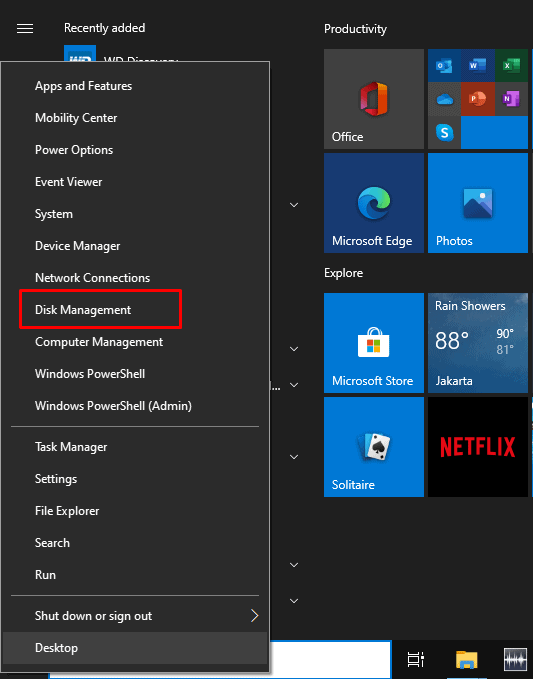
Lalu pada layar disk management klik kanan pada icon flashdisk Anda lalu pilih properties
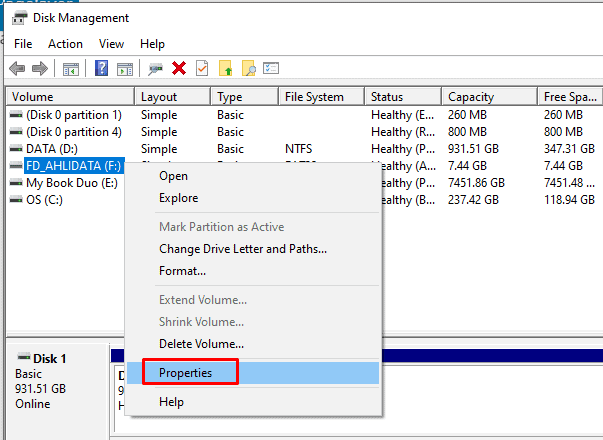
Setelah itu pada bagian properti dari flashdisk pilihlah tab “tools”, lalu pilih menu “check” pada bagian error checking
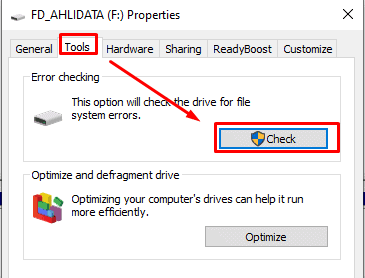
Setelah itu pilihlah opsi “scan and repair drive” untuk mulai menjalankan error scanning pada FD kita. Nanti kalau ada error pada flashdisk maka Windows akan memperbaikinya.
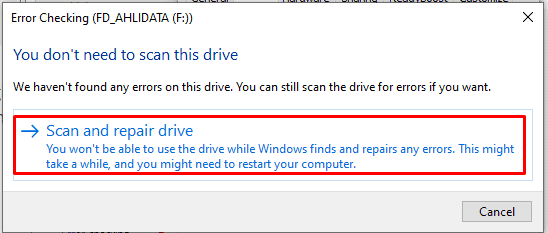
- Uninstall Driver Dari Device Manager
Jika masih belum bisa berhasil juga kita coba langkah berikutnya yaitu melakukan uninstall driver flash disk kita. Caranya adalah dengan melakukan klik kanan pada icon This PC atau My Computer, lalu pilih Properties
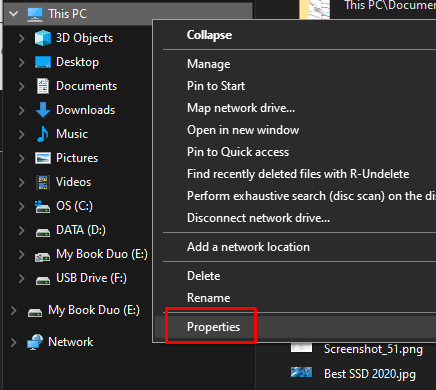
Lalu selanjutnya pilihlah opsi Device Manager
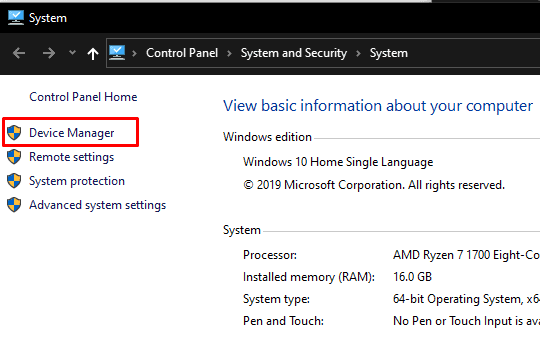
Selanjutnya pilih USB Flash Disk Anda, lalu klik kanan dan pilih Uninstall Driver. Pada contoh kami ini karena yang kami gunakan adalah Flash Disk bermerek SanDisk Cruzer, maka itulah yang kami pilih
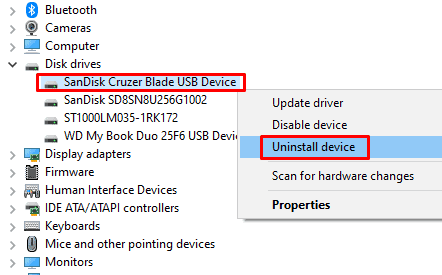
Berikutnya pilih opsi uninstall, setelah proses selesai copot FD dari laptop/komputer lalu pasang lagi agar laptop menginstall ulang driver yang telah dihapus
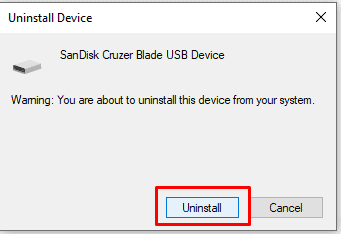
- Format flash disk yang bermasalah
Jika masalah masih tetap ada Anda bisa mencoba langkah selanjutnya yaitu melakukan format flashdisk dengan menggunakan disk management. Cara ini cukup beresiko karena bisa menghilangkan semua data Anda di dalam flash disk, tetapi juga ampuh karena membuat filesystem table dari nol sehingga FD bisa dibaca kembali oleh sistem.
Caranya buka software disk management sebagaimana pada langkah sebelumnya, lalu Klik Kanan pada icon flashdisk yang bermasalah dan pilihlah opsi format.
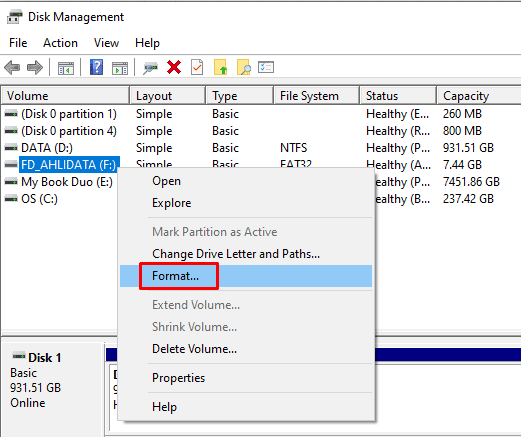
Pada menu peringatan yang muncul pilihlah YES untuk melakukan formatting FD
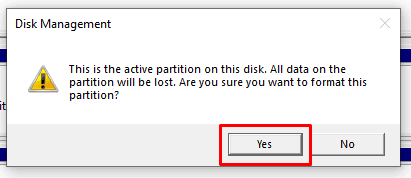
Apa yang terjadi jika anda memformat flash disk? Jika anda melakukan formatting sebagaimana dicontohkan pada gambar diatas maka anda secara efektif akan menghancurkan semua data yang ada di dalam flashdisk, termasuk entri filesystem table yang rusak yang kemungkinan menjadi salah satu penyebab flashdisk anda tidak dapat terbaca. Dengan melakukan format pada flash disk tersebut maka filesystem table yang rusak akan dihapus dan dibuat filesystem tabel yang baru, sehingga Anda akan dapat menjelajah flash disk sebagaimana seharusnya.
Akan tetapi cara ini sudah termasuk cara yang beresiko tinggi jika dibandingkan langkah-langkah yang sebelumnya. Kenapa? Karena pada langkah-langkah sistem Windows hanya akan mencoba untuk memperbaiki file sistem yang rusak, dan tidak menghapus data yang ada pada flash disk. Jika dengan menggunakan solusi format ini file tabel sistem akan dipaksa dihapus untuk diganti dengan yang baru, begitu pula seluruh data yang ada di dalam flashdisk akan menjadi hilang bersih seperti sedia kala seperti belum diisi apapun. Cara ini akan sangat efektif tetapi ada resikonya sebagaimana tadi. Pastikan anda siap dengan resiko tersebut sebelum mau putuskan untuk melakukan formatting.
- Serahkan kepada jasa recovery data terpercaya
Jika anda sudah mencoba melakukan segala hal diatas tetapi data anda tetap tidak bisa kembali, atau flashdisk tetap tidak dapat terbaca, maka Saatnya anda mengalihkan pekerjaan tersebut kepada jasa recovery data yang terpercaya. Jasa recovery data yang terpercaya memiliki alat dan software khusus yang biasanya berharga sangat mahal (hingga menyamai harga mobil baru) yang dapat membantu anda kembali membaca flash disk yang rusak tersebut, dan menyelamatkan data-data berharga yang ada di dalamnya.
Tampaknya cukup dahulu untuk edisi kali ini. Moga-moga jurnal ini mampu menambah wawasan seputar jasa data recovery dan berbagai permasalahan seputar cara mengembalikan file/folder yang terhapus/hilang, service hard disk/SSD tidak terbaca, service ransom ware, dst. Moga-moga postingan ini sedikit-banyak menginspirasi mengenai berbagai hal ini.
Hard disk / SSD rusak? Terkena virus dan ransomware? Tenang, kami bisa membantu service dan recovery
Kami berusaha berbagi informasi seputar data recovery di sini. Mudah-mudahan bermanfaat untuk Anda semua.